我们平常办公时,经常需要将撰写的Word文档发给同事或领导批阅和修改。正常的反馈意见和修改都是用批注和修订功能,因此文件中具有所有此类标记,下面小编就为大家详细介绍word2013如何使用批注方法,来看看吧!
步骤
打开word文档,选择所需要批注的内容。

点击菜单【审阅】下的【新建批注】按钮
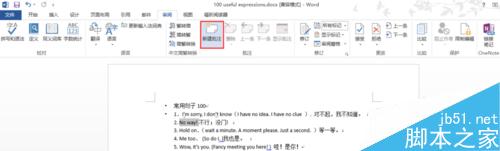
可以直接在文档的右边进行文档批注
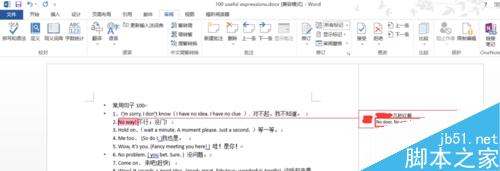
Word中快速设置同时存在纵向与横向纸张的操作方法
在日常工作当中,在写统计报告、写培训教程、写工艺流程等时,需要同时存在横向与纵向纸张,横向写文字,纵向插入统计图表和图片等。今天,小编就教大家在Word中快速设置同时存在纵向与横向纸张的操作方法。 Word中快速设置同时存在纵向与横向纸张的操作步骤如下: 首先把光标定位到文档的最后一行。如何判断是最后一行?如果
当审阅人员拿到此份带有批注的文档时,可以点击菜单【审阅】中的【上一条】和【下一条】进行查看批注,如果该批注没用,可以点击【删除】进行删除批注

审阅人员拿到此份带有批注文档时,也可以点击菜单【审阅】中的【接受】或者【拒绝】,对批注进行评判
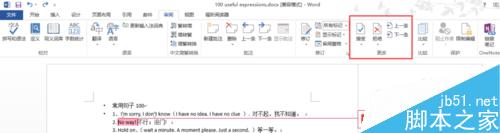
当审阅人员完成批注审核后,可以点击菜单【审阅】中,修订中选择所有标记,简单标记,无标记,原始状态,对文档进行阅览。
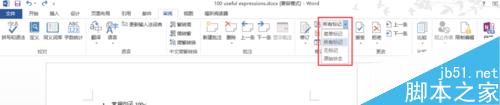
注意事项
进行批注完成需要随时保存文档。
以上就是word中批注使用方法介绍,操作很简单的,大家学会了吗?希望这篇文章能对大家有所帮助!
Word中设置密码的操作方法
word 07与03版本有很大的不同,需要一些时间去熟悉。具体该怎么去做的呢?今天,小编就教大家在Word中设置密码的操作方法。 Word中设置密码的操作步骤如下: 选择开始,程序,OFFICE 打开WORD 07版本, 点击窗口左上角的菜单,选择准备里面的设置密码选项, 因为07版没有工具栏,很多东西



